Thunderbird: Zusatzeinstellung bei IMAP Postfächern
Schritt 1:

Wenn Sie IMAP verwenden und bei dem Versuch, einen Ordner zu löschen, diese Fehlermeldung bekommen, führen Sie folgende Schritte durch.
Schritt 2:

Klicken Sie im Menü Extras auf Konten-Einstellungen..
Schritt 3:
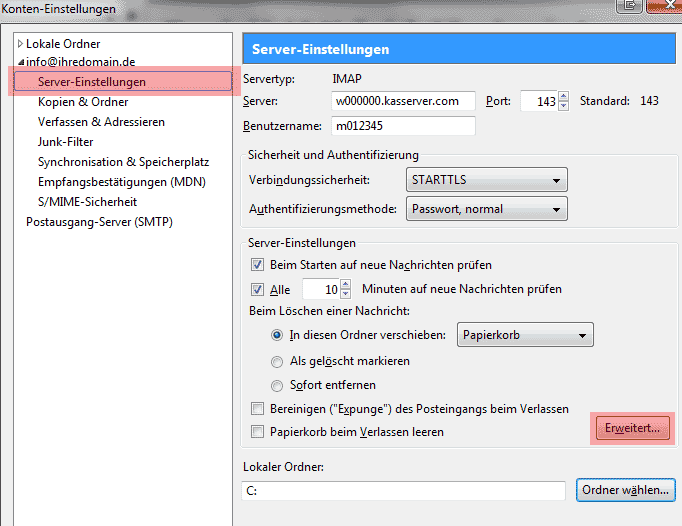
Klicken Sie links unter Ihrer E-Mail-Adresse auf Server-Einstellungen und rechts auf Erweitert.
Schritt 4:
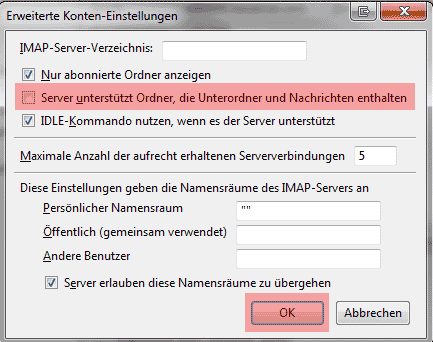
Deaktivieren Sie die Option Server unterstützt Ordner, die Unterordner und Nachrichten enthalten und bestätigen Sie mit Ok.